Dekkingsmodus + Photoshop Mengmodus = Patroonmagie
Vergeet de kloonstempel, verfemmer en patroonvoorinstellingen. Als het gaat om het maken van patronen, is de mogelijkheid om een laag te dupliceren een van de beste functies van Photoshop.
Halftransparante vormen kunnen erg handig zijn bij het maken van herhaalde geometrische "texturen" van kleur en vorm.
Ze zijn eenvoudig te maken, leuk om mee te spelen en het beste van alles, ze kunnen uniek zijn voor jou.
Bij het zoeken naar interessante patronen geven ontwerpers soms basisvormen over ten gunste van meer complexe geometrieën. Maar eenvoudiger is vaak beter.
De truc is om meer aandacht te schenken aan hoe vormen elkaar beïnvloeden dan aan hoe een vorm er alleen uitziet.
De concepten zijn eenvoudig:
- Doordat de doorschijnende vormen elkaar overlappen, creëren ze nieuwe vormen.
- Complexe patronen komen voort uit ogenschijnlijk eenvoudige oorsprong; en net als in een gedicht (bijvoorbeeld een haiku) is er ruimte voor variatie binnen de voorgeschreven vorm.
Helaas is het makkelijker om een puinhoop te maken dan een doelgericht ontwerp. De kunst is om te bepalen welke subtiele veranderingen later gevolgen kunnen hebben.
One Origin, Many Destinations
Wanneer u patronen maakt die gebruikmaken van dekking of overvloeimodi, is eenvoudig starten het beste.
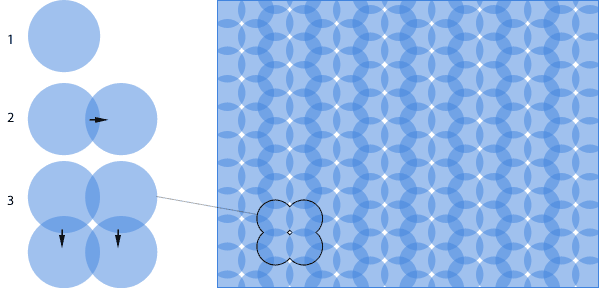
Het bovenstaande patroon is gemaakt met één cirkel in één laag. Dit is het proces:
- Stel een cirkel in (gekleurd
#4184dein dit diagram) tot een dekking van 50%. - Houd de toets Option (Mac) of Alt (Windows) ingedrukt terwijl u het gereedschap Verplaatsen van Photoshop gebruikt. De laag wordt gekopieerd terwijl de cursor sleept. Hun gecombineerde dekking zal donker worden op de plaatsen waar ze overlappen.
- Optie + slepen (Mac) of Alt + slepen (Windows) beide cirkels naar beneden en naar links - ver genoeg om een witte opening tussen elk van de kopieën achter te laten.
Bij herhaling verschijnt een patroon.
Patronen komen zowel voort uit de manier waarop vormen elkaar overlappen als uit de vormen zelf. Duidelijkheid komt van eenvoud: een patroon dat op het einde gewoon mooier oogt. De cirkel in ons laatste voorbeeld kan worden gebruikt om veel patronen te maken, waaronder deze:
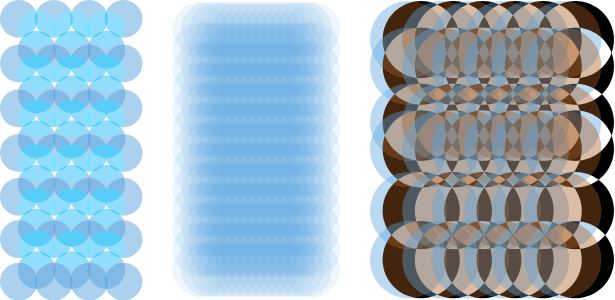
Elk van deze patronen is gemaakt met dezelfde grootte van blauwe cirkels. Ongelooflijke variaties in textuur zijn mogelijk met de eenvoudigste wijzigingen; positie, dekking en overvloeimodus waren de enige veranderingen die in bovenstaande voorbeelden zijn aangebracht. Maar "eenvoudig" betekent niet altijd "eenvoudig".
Mengmodus
Voor het maken van patronen vallen 5 van Photoshop's 25 overvloeimodi op: normaal, zacht licht, hard licht, overlay en verschil.

Wanneer mensen denken aan gecompliceerde laagmengsels, komt "normaal" zelden voor de geest, maar vanwege de eenvoudige aard ervan is het het gemakkelijkst om mee te werken. De modus "Normaal" is de standaardinstelling en heeft voornamelijk te maken met de dekkingsinstellingen van de lagen. De kleuren van vormen en achtergronden mengen op basis van hun sterke punten. Normaal kan ook de blend-blend worden genoemd vanwege de neiging om gemiddelde kleuren te vinden tussen het onderwerp (een cirkel in het bovenstaande voorbeeld) en de items eronder.

Hard licht vermenigvuldigt schaduwen en vergroot de schermen. Lagen die zijn ingesteld op 'Hard licht', zoals in het bovenstaande diagram, hebben de neiging om alles eronder te verven, waardoor hun oorspronkelijke tint en verzadiging worden versterkt. Als de laag donkere kleuren bevat, worden de onderstaande lagen meestal donkerder en omgekeerd.
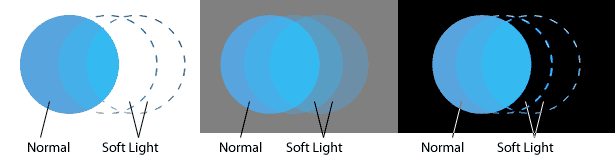
Zachtlichtschermen markeren en vermenigvuldigen schaduwen zonder de helderheid van de overvloeikleur te wijzigen. Het werkt het beste wanneer de onderliggende kleuren neutraal zijn of een lage verzadiging hebben. Lagen die zijn ingesteld op "Zacht licht" hebben weinig invloed op zwart en wit, zoals hierboven weergegeven, maar werken goed over lichtblauw en grijs.
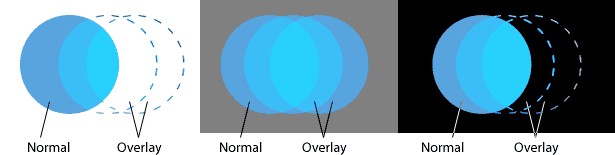
Overlay versterkt kleuren onder een laag en verandert tinten die bij die van hem passen. Lagen ingesteld op "Overlay" (voorbeeld hierboven) zijn helderder dan in de modus "Zacht licht", maar hebben nog steeds geen invloed op rijk zwart en puur wit.
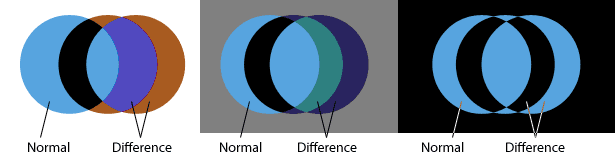
Verschil is de minst voorspelbare overvloeimodus. Lagen in deze modus keren in het algemeen tonen om in de onderliggende lagen: lichten worden donker en donker worden lichten. Tinten worden echter het tegenovergestelde op het 360 ° kleurenwiel: rood worden cyaan, greens worden magentas en blues worden geel. Het effect is afhankelijk van de kleuren en tinten onder elke laag die is ingesteld op de modus "Verschil".
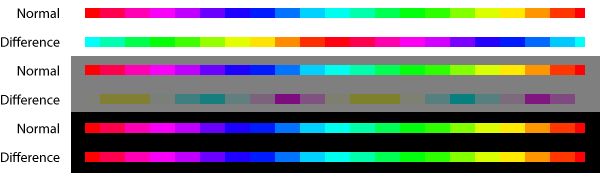
Hierboven keert een laag die is ingesteld op de modus "Verschil" over een witte achtergrond de kleuren volledig om. Dezelfde laag op een grijze achtergrond van 50% verandert de tinten van 90 ° en vertroebelt de tonen. Over zwart lijkt de laag "Verschil" hetzelfde te zijn gebleven.
Dit is hoe ze werken.
Patroon maken, stap voor stap
Als een eenvoudig voorbeeld maken we een patroon op basis van cirkels. Ongeacht de vorm, er zijn vier stappen: maak een vorm op een laag, geef het een bepaalde dekking en mengmodus, experimenteer met een paar kopieën en produceer het patroon in massa.
Stap 1
Maak een vectorobject met het Ellips-gereedschap. Stel de overvloeimodus van de laag in op "Hard licht". Hoewel elk formaat en elke kleur dit doen, gebruikt dit voorbeeld een 134 × 134-pixel cirkel, gekleurd #575fdf . Een afbeeldingsgrootte van 600 × 600 pixels is een goed begin.
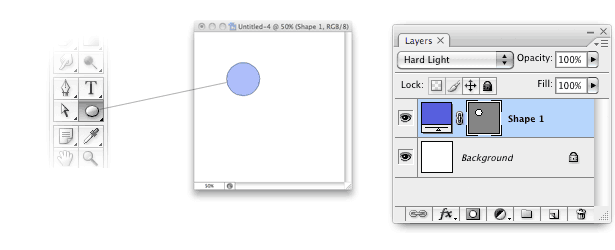
Stap 2
Dupliceer de laag met Command + J (Mac) of Control + J (Windows) of Layer → Duplicate Layer. Sleep de gekopieerde laag naar rechts, naar de helft van de cirkelbreedte. U kunt ook de Option-toets (Mac) of Alt-toets (Windows) ingedrukt houden terwijl u het gereedschap Verplaatsen gebruikt. Hiermee dupliceer je de laag tijdens het slepen.
Maak minimaal twee exemplaren. In dit voorbeeld raakt elke nieuwe laag het midden van de vorige laag. Als gevolg hiervan raken de andere lagen elkaar nauwelijks.
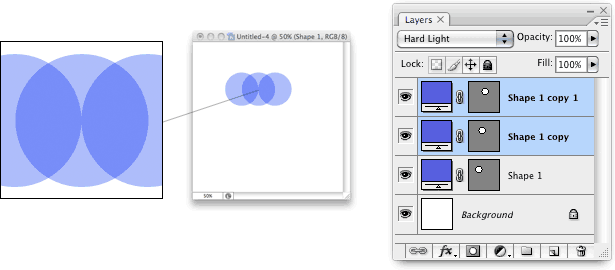
Stap 3
Selecteer de eerste twee lagen en sleep de breedte van een halve cirkel omlaag. Dit is hetzelfde principe als bij stap twee, maar naar beneden in plaats van naar rechts. Wanneer alle lagen dezelfde kleur, dekking en overvloeimodus hebben, kunt u een herhalend patroon maken door de lagen eenvoudig in elke volgorde of in elke richting te dupliceren.
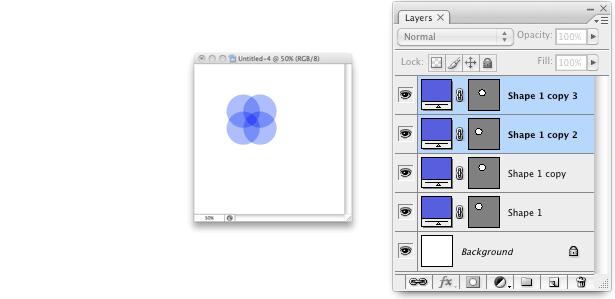
Stap 4
Herhaal zoals gewenst.
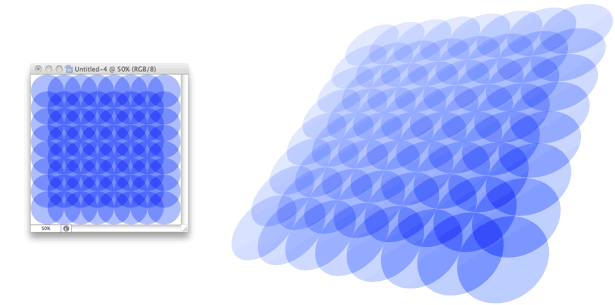
Eerste beslissingen beïnvloeden het resultaat
Het begin is van cruciaal belang bij het maken van patronen, omdat het dupliceren van lagen fouten vergroot. Hoe meer gekopieerde lagen er zijn, hoe lastiger de fixeerproblemen.
Stel dat u besluit om de laagdekking van elke laag te wijzigen van 50% naar 30%. Dat is één wijziging per laag en u kunt tientallen, zo niet honderden lagen in een redelijk groot patroon verwachten. En wat een verandering kan een paar procent maken!
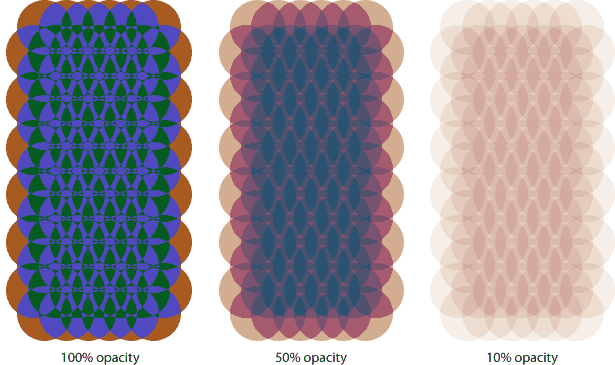
Elk patroon hierboven gebruikt dezelfde mengmodus ("Verschil"), dezelfde vorm, dezelfde kleur en dezelfde plaatsing, maar verschillende opaciteit. Als u geen actie wilt maken, moet u de overvloeimodi en opaciteitswaarden één laag tegelijk wijzigen. Photoshop heeft een paar snelkoppelingen om de wijzigingen te versnellen:
- Wanneer het gereedschap Verplaatsen of een selectiegereedschap actief is, wijzigt de getallen 0 tot 9 de dekking van een laag. Type 1 voor een dekking van 10%, 4 voor een dekking van 40%, enzovoort. Typ 0 om de dekking van de laag in te stellen op 100%. Deze snelkoppeling voor zowel Mac als Windows werkt op slechts één laag tegelijk.
- Wanneer het gereedschap Verplaatsen of een selectiegereedschap actief is, kunt u de overvloeimodus van een laag snel wijzigen met deze toetsencombinaties:
Mac ramen Mengmodus Optie + Shift + N Alt + Shift + N normaal Optie + Shift + H Alt + Shift + H Hard licht Optie + Shift + S Alt + Shift + S Zacht licht Optie + Shift + O Alt + Shift + O bedekking Optie + Shift + E Alt + Shift + E Verschil - Dupliceer elke afzonderlijke laag met Command + J (Mac) of Control + J (Windows).
mogelijkheden
"Houd het simpel" is niet alleen een refrein: het is een vereiste. Deze voorbeelden zijn allemaal gemaakt met dezelfde vorm, één of twee kleuren en mengmoduswijzigingen. Toch lijken de variaties onbeperkt:
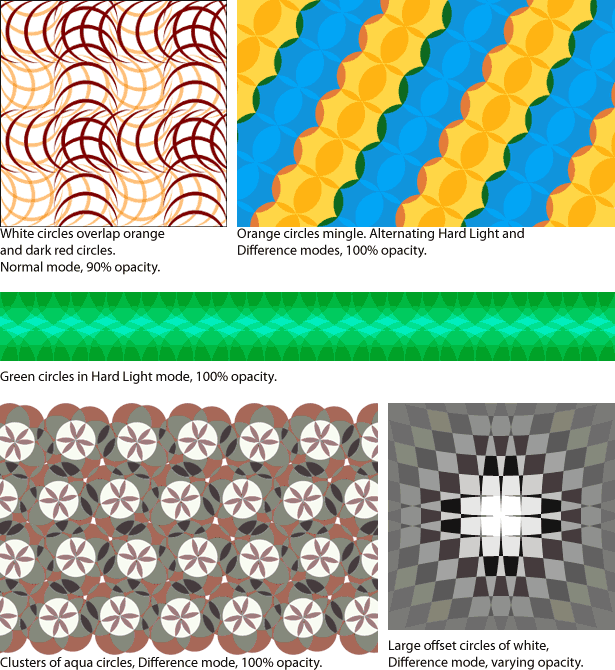
Exclusief geschreven voor Webdesigner Depot door Ben Gremillion . Ben is een freelance webdesigner die communicatieproblemen met beter ontwerp oplost.
Al deze voorbeelden gebruiken cirkels. Stel je eens voor wat je zou kunnen doen met driehoeken of trapezium. Waarom probeert u het niet en linkt u naar uw creaties in de opmerkingen sectie hieronder?